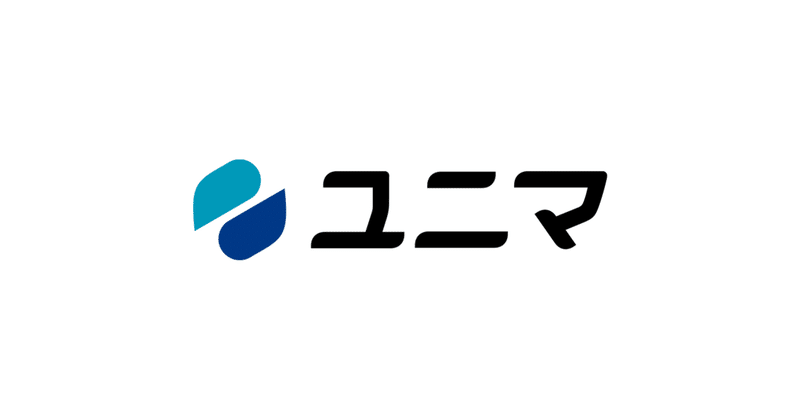
ユニマの使い方|Googleアカウントでユニマへの登録/ログインができない場合の解決法
この記事では、ユニマに登録/ログインする際にポップアップでログイン画面が表示されない場合の解消法についてご説明します。
1.対象となるログイン画面の状態
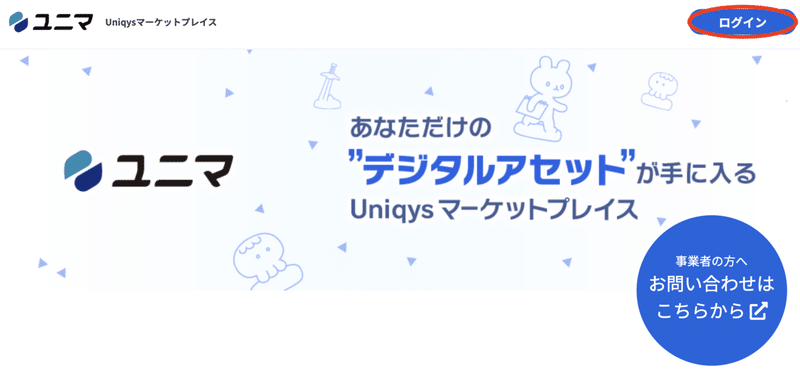
ユニマのホーム画面の右上にある「ログイン」をクリックし、新規登録・ログインの画面に進みます。
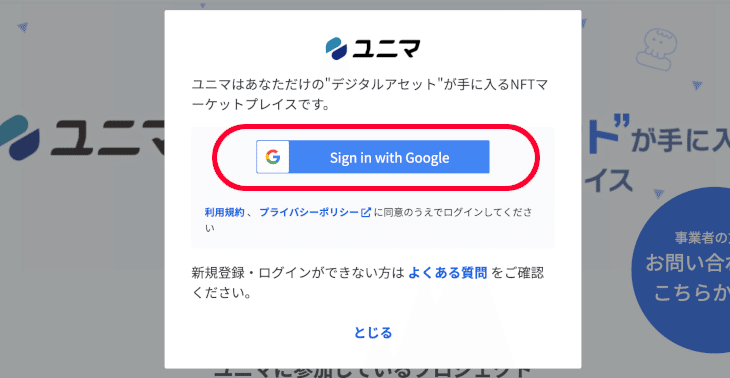
ユニマではGoogleアカウントと連携して作成・ログインすることができます。
ポップアップに表示された「Sign in with Google」のボタンを押し、ユーザー様ご自身のGoogleアカウントでログイン作業を行います。
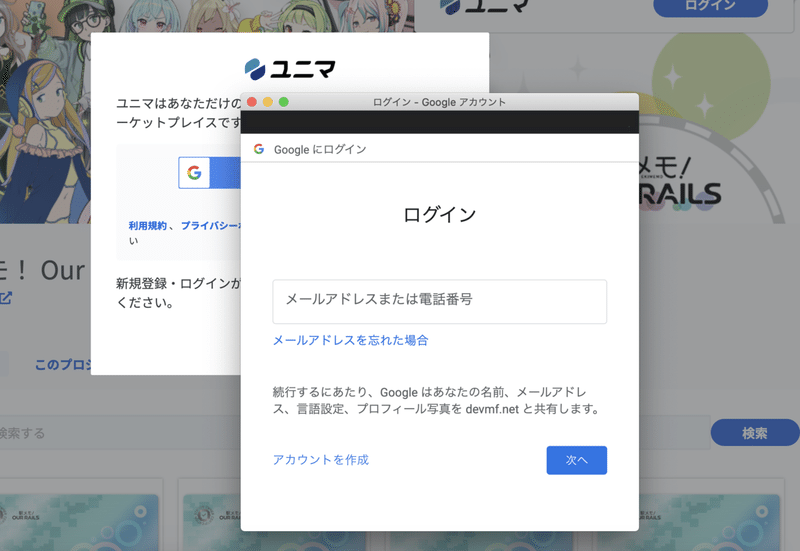
この際、「Sign in with Google」を押してもGoogleのアカウントのログイン画面に遷移しないケースがあります。
その原因として、Safariの設定でポップアップウィンドウがブロックされていることが考えられます。
このような状態の場合、ポップアップブロックを解除する必要があります。
以下、Mac/iPad/iPhone において、Safariでの解除する方法をご説明します。
※ポップアップウィンドウのブロック機能は各OSの標準機能となるため、解除はご自身の判断でお願いいたします。
2.ポップアップブロックを解除する方法
2-1【Macの場合】
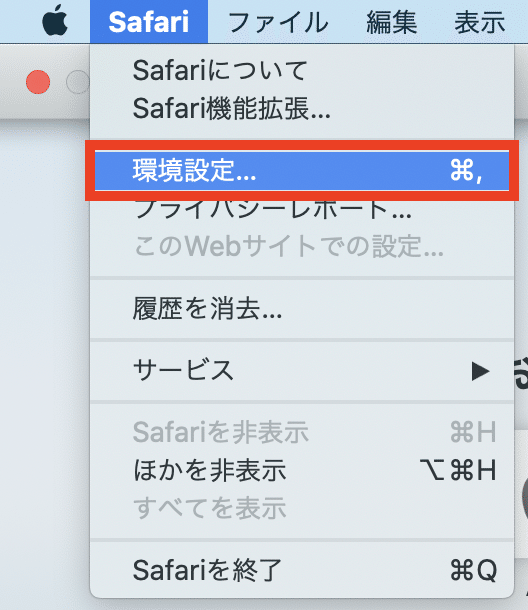
Safariを起動してメニューバーから「Safari」を選択し、「環境設定」をクリックします。
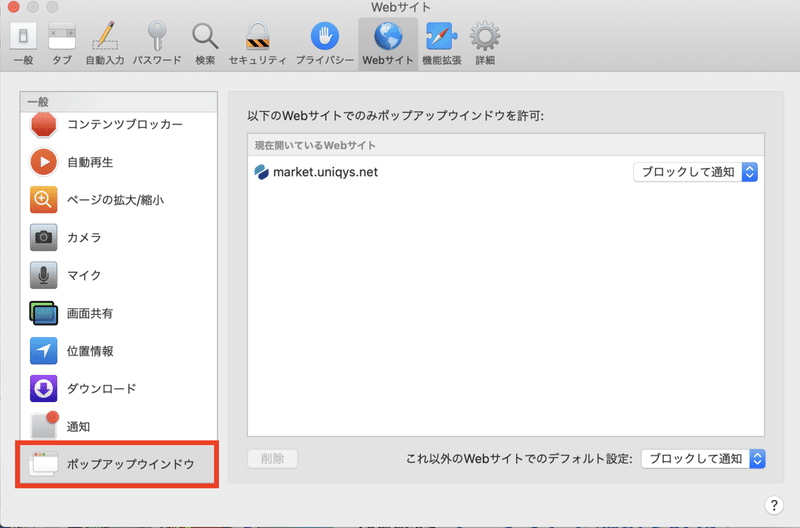
「Webサイト」の項目に移動し、「ポップアップウィンドウ」のボタンをクリックします。
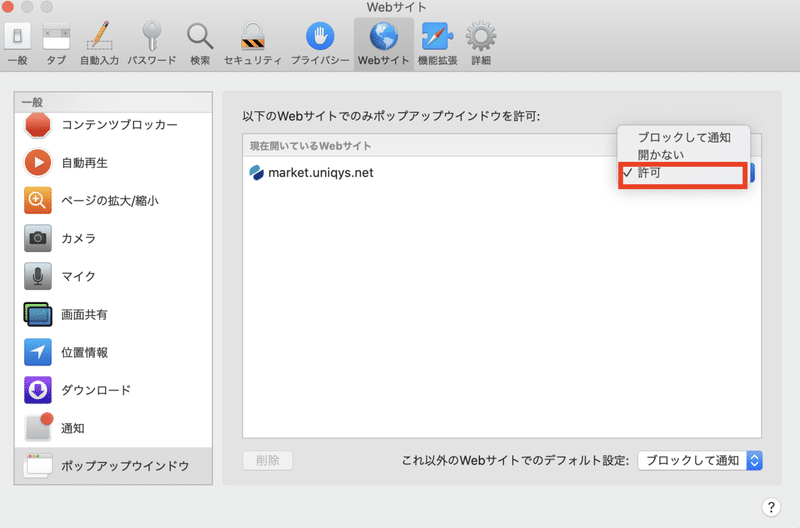
ユニマのURLの横にあるポップアップをひらき、「許可」にチェックをいれて完了です。
2-2【iPadの場合】
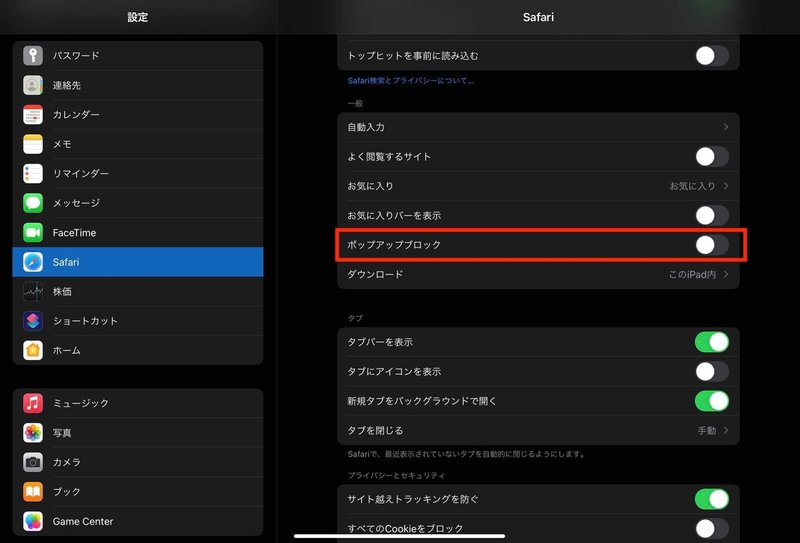
設定より、Safariの項目を開き、画像のようにポップアップブロックをオフにしてください。
2-3【iPhoneの場合】
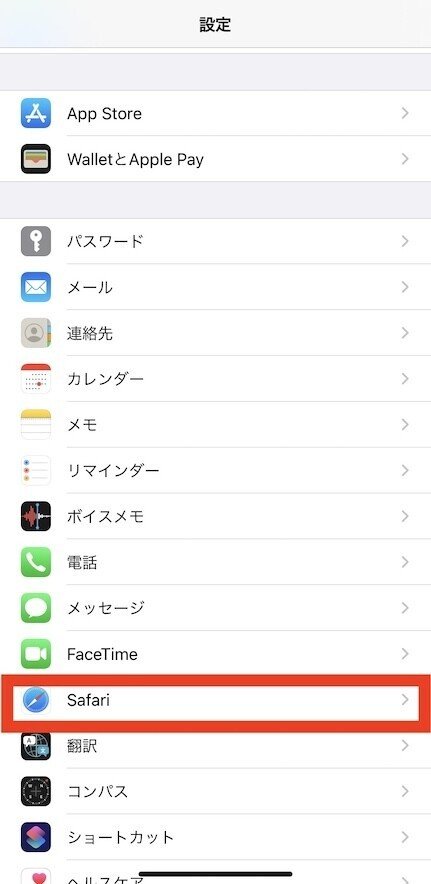
設定より、Safariの項目を開きます。

ポップアップブロックの機能をオフにしてください。
ーーーーーーーーーーーーーーーーーーーーーーーーーーーーーーーーーー
解決できない場合や、ご不明点がございましたらお問い合わせフォームよりお気軽にご連絡ください。
この記事が気に入ったらサポートをしてみませんか?
